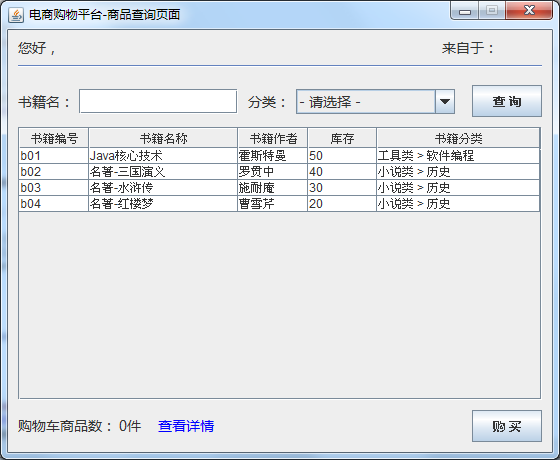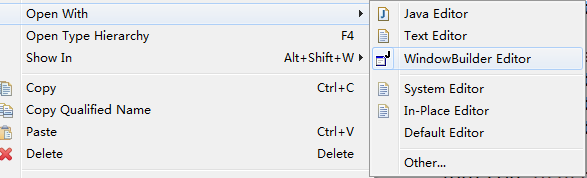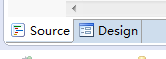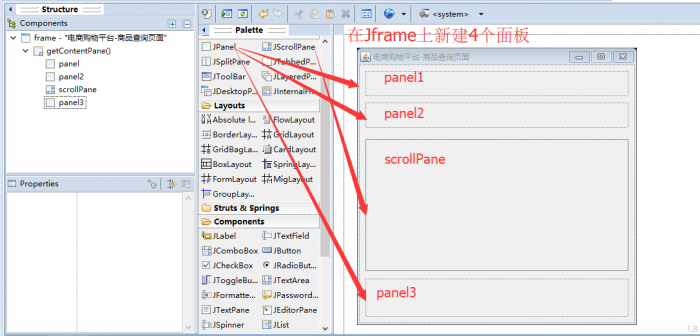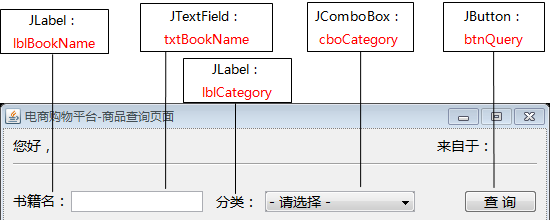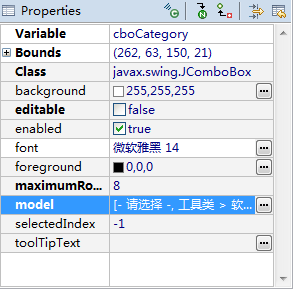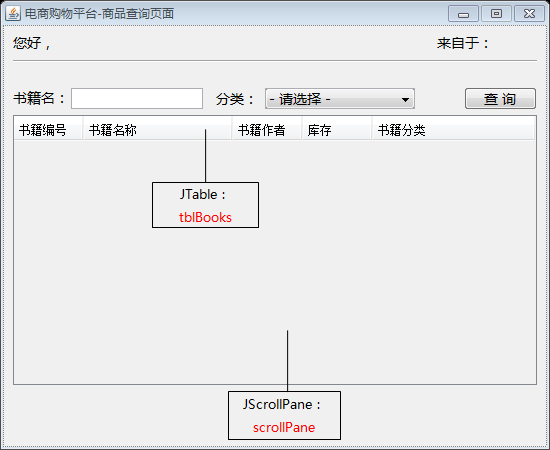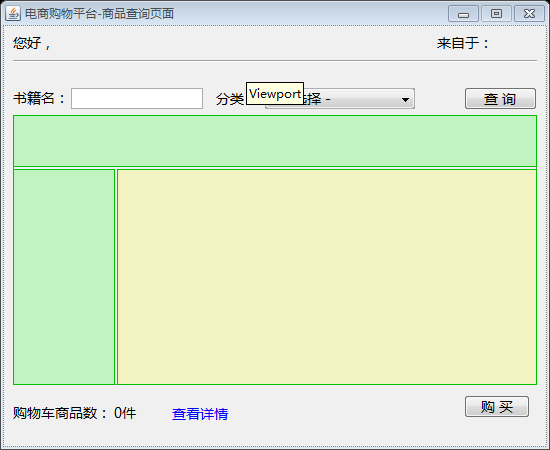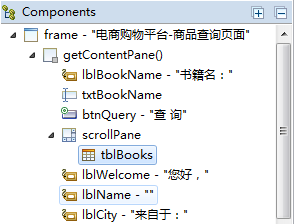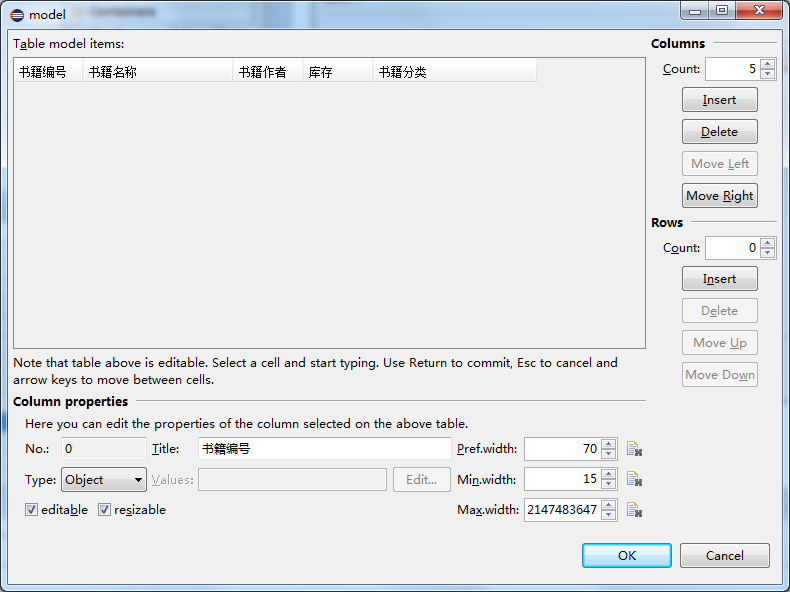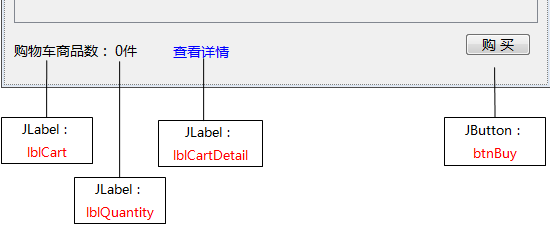“Java任务:图书信息检索”的版本间的差异
来自CloudWiki
| 第86行: | 第86行: | ||
图 3 | 图 3 | ||
| − | [[文件:java9-14.png]] | + | [[文件:java9-14.png|700px]] |
===向面板中添加元素=== | ===向面板中添加元素=== | ||
2.按照下图,把对应控件拖入窗体到指定位置,完成商品检索区域的构建,并设置各个控件的【Variable】属性: | 2.按照下图,把对应控件拖入窗体到指定位置,完成商品检索区域的构建,并设置各个控件的【Variable】属性: | ||
2018年5月30日 (三) 14:39的版本
目录
任务描述
任务描述:图书信息检索
实现商品信息检索,如图9-1所示。
图 1商品信息检索
任务实现
初始代码
第一步:启动Eclipse,导入Java Project,工程名为Project0901。
package main;
import java.awt.Dimension;
import java.awt.Toolkit;
import javax.swing.JFrame;
/*实训:Java任务:图书信息检索*/
public class BookListForm {
private JFrame frame;
/**
* 构造函数
*/
public BookListForm() {
initialize();
}
/**
* 窗体初始化
*/
private void initialize() {
frame = new JFrame();
frame.setResizable(false);
frame.getContentPane().setLayout(null);
frame.setTitle("电商购物平台-商品查询页面");
frame.setBounds(100, 100, 434, 430);
frame.setDefaultCloseOperation(JFrame.EXIT_ON_CLOSE);
frame.setVisible(true);
setCenter(frame);
}
/**
* 窗体自动居中
*
* @param window
*/
private void setCenter(JFrame window) {
Dimension d = Toolkit.getDefaultToolkit().getScreenSize();
int width = window.getWidth();
int height = window.getHeight();
window.setBounds((d.width-width)/2, (d.height-height)/2, width, height);
}
public JFrame getFrame() {
return frame;
}
public void setFrame(JFrame frame) {
this.frame = frame;
}
public static void main(String[] args) {
BookListForm bookForm = new BookListForm();
}
}
布局面板
第二步:完善商品信息检索界面。
1. 在BookListForm类上单击右键,选择 Open With WindowBuilder Editor,如图2所示
图 2 打开菜单
在类编写窗口的底部选择【Design】标签。
图 3
向面板中添加元素
2.按照下图,把对应控件拖入窗体到指定位置,完成商品检索区域的构建,并设置各个控件的【Variable】属性:
图 4 组件设置
分类下拉框的设置
- 选中分类组合框,在左侧的Properties窗口中找到Model这栏,如图:
图 5 组合框设置
- 点击上图的“…”添加如下图所示的三个分类:
图 6 组合框设置
表格的创建
按照下图,完成商品显示区域的构建:
图 1-8
- 把JScrollPane拖到界面中,并拉伸成上图大小。
- 把商品列表JTable嵌到JScrollPane:必须要把JTable控件拖入JScrollPane的Viewport区域中才能显示,拖入的区域如下图中的黄色区域所示:
图 7 JScollPane布局
- 设置表头标题:
点击左侧控件列表中的JTable控件。
图 1-10
在属性列表中找到【model】,点击【…】打开表格编辑框:
图 8 表格编辑对话框
点击【Columns】区域的【Insert】插入一列, 在底部的列属性区域中设置【Title】为:书籍分类,设置列宽【Pref.width】为:164
按照以上步骤,依次添加如下表头信息:
列名:库存,列宽:70 列名:书籍作者,列宽:70 列名:书籍名称,列宽:150 列名:书籍编号,列宽:70
下部购买区域的创建
5. 按照下图,完成商品购买区域的构建:
图 9 商品购买区域
定义显示书籍数据的函数
private void showBooks(String name,int category) {
BookDao dao=new BookDaoTesting();
List<Book> books=dao.queryBook(name, category);
//在表格中显示数据
DefaultTableModel dt=(DefaultTableModel) tblBook.getModel();
dt.setRowCount(0);
//判断是否查询到了满足条件的书籍信息
if(books==null||books.size()==0) {
JOptionPane.showMessageDialog(frame, "没有满足条件的书籍信息","警告信息",JOptionPane.WARNING_MESSAGE);
return;
}
for(int i=0;i<books.size();i++) {
Book book=books.get(i);
dt.insertRow(i, new Object[] {
book.getBid(),book.getName(),book.getAuthor(),book.getNumber(),
book.getCategory().toString()
});
}
}
为查询按钮添加事件处理程序
btnQuery.addActionListener(e->{
String name=txtBookName.getText();
int category=cboCategory.getSelectedIndex();
//显示书籍
showBooks(name,category);
});
设置初始化窗口时,加载所有数据
showBooks(null,0);
程序代码
package main;
import java.awt.Dimension;
import java.awt.Toolkit;
import javax.swing.JFrame;
import javax.swing.JPanel;
import javax.swing.JScrollPane;
import javax.swing.JLabel;
import javax.swing.JSeparator;
import javax.swing.JTextField;
import javax.swing.JComboBox;
import javax.swing.JButton;
import javax.swing.DefaultComboBoxModel;
import java.awt.Font;
import javax.swing.JTable;
import javax.swing.table.DefaultTableModel;
import java.awt.Color;
/*实训:Java任务:图书信息检索 初始代码*/
public class BookListForm {
private JFrame frame;
private JTextField textField;
private JTable table;
/**
* 构造函数
*/
public BookListForm() {
initialize();
}
/**
* 窗体初始化
*/
private void initialize() {
frame = new JFrame();
frame.setResizable(false);
frame.getContentPane().setLayout(null);
JPanel panel1 = new JPanel();
panel1.setBounds(10, 10, 408, 39);
frame.getContentPane().add(panel1);
panel1.setLayout(null);
JLabel lblName = new JLabel("\u4F60\u597D\uFF0C");
lblName.setBounds(10, 10, 54, 15);
panel1.add(lblName);
JLabel lblCity = new JLabel("\u6765\u81EA\u4E8E\uFF1A");
lblCity.setBounds(250, 10, 54, 15);
panel1.add(lblCity);
JSeparator separator = new JSeparator();
separator.setBounds(0, 35, 408, 2);
panel1.add(separator);
JPanel panel2 = new JPanel();
panel2.setBounds(10, 59, 408, 39);
frame.getContentPane().add(panel2);
panel2.setLayout(null);
JLabel label = new JLabel("\u4E66\u7C4D\u540D\uFF1A");
label.setBounds(10, 10, 54, 15);
panel2.add(label);
textField = new JTextField();
textField.setBounds(56, 7, 79, 21);
panel2.add(textField);
textField.setColumns(10);
JLabel label_1 = new JLabel("\u5206\u7C7B");
label_1.setBounds(145, 10, 54, 15);
panel2.add(label_1);
JComboBox comboBox = new JComboBox();
comboBox.setFont(new Font("宋体", Font.PLAIN, 10));
comboBox.setModel(new DefaultComboBoxModel(new String[] {"\"- \u8BF7\u9009\u62E9 -\"", "\"\u5DE5\u5177\u7C7B > \u8F6F\u4EF6\u7F16\u7A0B\"", "\"\u5C0F\u8BF4\u7C7B > \u5386\u53F2\""}));
comboBox.setBounds(186, 7, 98, 21);
panel2.add(comboBox);
JButton button = new JButton("\u67E5\u8BE2");
button.setBounds(305, 6, 93, 23);
panel2.add(button);
JScrollPane scrollPane = new JScrollPane();
scrollPane.setBounds(10, 116, 408, 204);
frame.getContentPane().add(scrollPane);
table = new JTable();
table.setModel(new DefaultTableModel(
new Object[][] {
},
new String[] {
"\u4E66\u7C4D\u7F16\u53F7", "\u4E66\u7C4D\u540D\u79F0", "\u4E66\u7C4D\u4F5C\u8005", "\u5E93\u5B58", "\u4E66\u7C4D\u5206\u7C7B"
}
));
table.getColumnModel().getColumn(1).setPreferredWidth(150);
table.getColumnModel().getColumn(2).setPreferredWidth(70);
table.getColumnModel().getColumn(3).setPreferredWidth(70);
table.getColumnModel().getColumn(4).setPreferredWidth(164);
scrollPane.setViewportView(table);
JPanel panel3 = new JPanel();
panel3.setBounds(10, 332, 408, 59);
frame.getContentPane().add(panel3);
panel3.setLayout(null);
JLabel label_2 = new JLabel("\u8D2D\u7269\u8F66\u5546\u54C1\u6570\uFF1A0\u4EF6");
label_2.setBounds(10, 21, 102, 15);
panel3.add(label_2);
JLabel label_3 = new JLabel("\u67E5\u770B\u8BE6\u60C5");
label_3.setForeground(Color.BLUE);
label_3.setBounds(143, 21, 54, 15);
panel3.add(label_3);
JButton button_1 = new JButton("\u8D2D\u4E70");
button_1.setBounds(285, 17, 93, 23);
panel3.add(button_1);
frame.setTitle("电商购物平台-商品查询页面");
frame.setBounds(100, 100, 434, 430);//前两个是组件左上角在容器中的坐标。
//后两个是宽度和高度
frame.setDefaultCloseOperation(JFrame.EXIT_ON_CLOSE);
frame.setVisible(true);
setCenter(frame);
}
/**
* 窗体自动居中
*
* @param window
*/
private void setCenter(JFrame window) {
Dimension d = Toolkit.getDefaultToolkit().getScreenSize();
int width = window.getWidth();
int height = window.getHeight();
window.setBounds((d.width-width)/2, (d.height-height)/2, width, height);
}
public JFrame getFrame() {
return frame;
}
public void setFrame(JFrame frame) {
this.frame = frame;
}
public static void main(String[] args) {
BookListForm bookForm = new BookListForm();
}
}
返回 Java程序设计